

|
WPS是英文Word Processing System(文字处理系统)的缩写。它集编辑与打印为一体,具有丰富的全屏幕编辑功能,而且还提供了各种控制输出格式及打印功能,使打印出的文稿即美观又规范,基本上能满足各界文字工作者编辑、打印各种文件的需要和要求。 在工作中我们时常会用到表格录入数据,而有些特定的资料输入数据有特定的特征,事先设置提示功能给能帮助我们录入数据实时发现错误值并修改,那么如何在Excel中设置自动提醒呢?接下来小编为大家演示一下具体的步骤吧。 首先我们打开一个Excel表格,以表内数据为例: 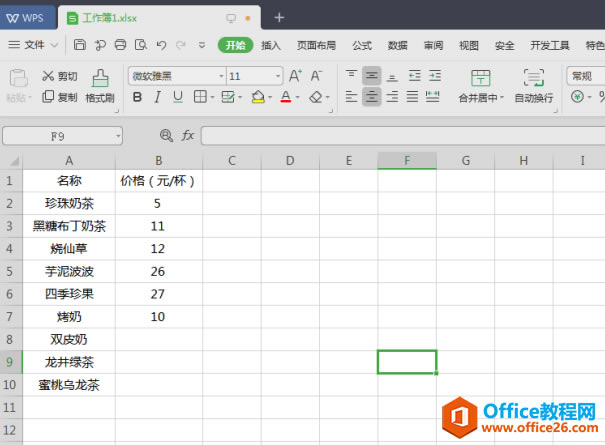 ? ?选中我们需要录入数据的B列,依次点击【数据】-【有效性】: 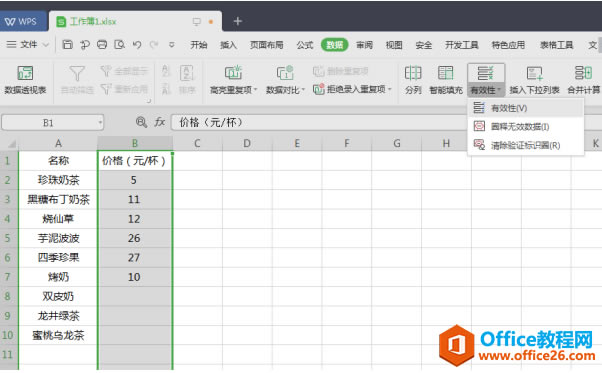 ? ?弹出来的对话框中选择【设置】选项卡,并在【允许】的下拉选项选择【整数】,【数据】选择【介于】,【最小值】输入栏中填入:1,【最大值】填入50: 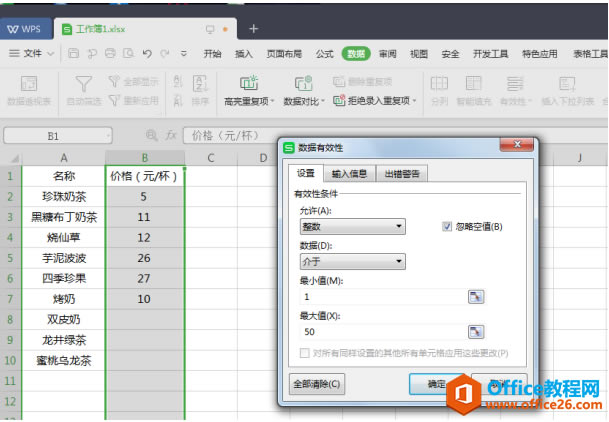 ? ?接着我们再选择【出错警告】选项卡,勾选【输入无效数据时显示出错警告】,【样式】下拉列表选择【警告】,最后点击【确定】选项: 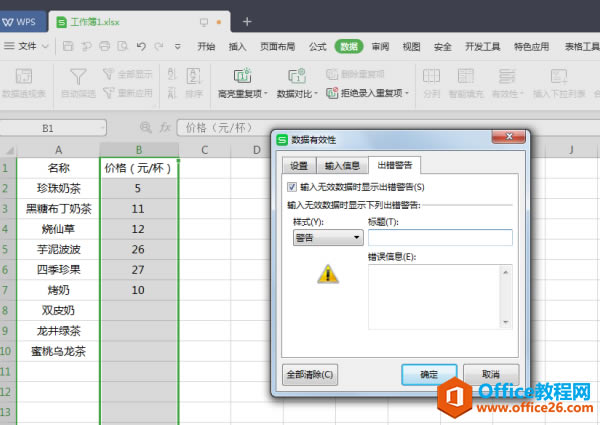 ? ?这时候我们在B列中输入非整数的数值时,表格就会自动提醒该值不符合条件: 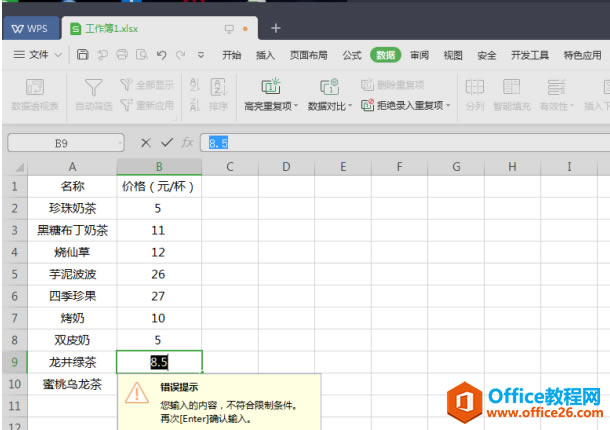 ? ?以上就是Excel中设置自动提醒功能的步骤啦,为了方便小编将条件设置为整数输入,所以输入非整数时就会弹出自动提醒,当然大家也可设置为其他条件如大于值、小于值等,步骤都是一样的哦! 在中国大陆,金山软件公司在政府采购中多次击败微软公司,现的中国大陆政府、机关很多都装有WPS Office办公软件。 |
温馨提示:喜欢本站的话,请收藏一下本站!